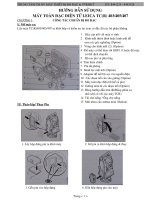HƯỚNG DẪN SỬ DỤNG MÁY ĐO SITE MASTER ANRITSU S331E ĐỂ ĐO SUY HAO FEEDER VÀ CÔNG SUẤT TRẠM BTS
Bạn đang xem bản rút gọn của tài liệu. Xem và tải ngay bản đầy đủ của tài liệu tại đây (1.12 MB, 14 trang )
HƯỚNG DẪN SỬ DỤNG MÁY ĐO SITE MASTER ANRITSU S331E ĐỂ ĐO SUY
HAO FEEDER VÀ CÔNG SUẤT TRẠM BTS
I/ Đo Suy Hao
1. Cấu tạo máy đo
Tùy chọn các phép đo
Giao diện máy đo suy hao S331E
Nút khởi động
Đầu hiệu chỉnh
Các dụng cụ cần thiết khi đo
3.Các bước đo suy hao cảnh báo sóng dứng (Distance to fault).
Bước 1:Khởi động máy đo bằng cách ấn vào nút nguồn màu xanh bên phải phái
dưới như hình dưới dây:
Bước 3
Bước 4
Bước 2
Bước 1
Bước 2: Lựa chọn phép đo bằng cách ấn vào nút Measurement như hình vẽ
Bước 3: Lựa chọn các chế độ đo cần đo bằng cách ấn vào các chế độ đo như hình
trên ở dây chúng ta đang chọn chế độ đo DTF Retum Loss(hình trên).
Bước 4: Vào Freq/Dist để cài đặt tần →Mục Freq/Dist bên góc phải màn hình có
các mục DTF Aid vị trí thứ 3 từ trên xuống.Khi ấn vào mục này ta có giao diện sau:
Trong mục này ta thiết lập các thông số trong khung tròn
-Start Frequency giá trị thấp của dải tần cần đo.
-Stop Frequency giá trị cao của dải cần đo.
-Data Points số lần quét của máy thể hiện sự chính sác hay sai lệch của phép
đo.
-Cable mục để chọn loại cáp feeder
Ví dụ:Để đo suy hao của tủ 900,1800,2100 của BTS ta thường lựa chọn dải đo tần số
(850÷950 đối với tủ 900),(1750÷1850 đối với tủ 1800),(2050÷2100 đối với tủ 3G) đặt giá
trị nào ta nhập bằng bàn phím số sau đó Enter.
Mục Data Points có các mức (137,275,551,1102,2204)thường ta chọn ở hai mức là 275
hoặc 551 cho tất cả các phép đo.
Chú ý: Các phần thiết lập này chỉ khi nào đặt thay đổi dải tần số mới phải thay đổi trong
quá trình đo mà dải tần không thay đổi thì không cần thiết lập lại sau mỗi lần đo.
Sau khi cài đặt tần số xong ta ấn Start Cal để bắt dầu hiệu chỉnh thường máy sẽ
hiện lên các yêu cầu kết nối dầu hiệu chỉnh với máy đo
Thường theo thứ t
-
Open ấn Enter
-Short ấn Enter
-Load ấn Enter
Có hai kiểu Start Cal là hiệu chỉnh trực tiếp trên máy như hình bên phải và hiệu chỉ qua
dây hình bên trái.Nếu hiệu chỉnh trực tiếp thì chiều dài đo xẽ tính luôn cả chiều dài dây
cáp conecter còn nếu hiệu chỉnh ở đầu dây conecter thì bắt đầu tính khi kết nối với feeder.
Chú ý khi hiệu chỉnh thành công thì máy sẽ chạy ra cho ta một đường thẳng mầu vàng
nằm ngang phái dưới là được còn nếu mà còn dạng sóng là hiệu chỉnh chưa thành công
xẽ ảnh hưởng tới phép đo.
Bước 5: Đặt ngưỡng đo
Vào Freq/Dist xuất hện mục Start Dist,Stop Dist phía trên bên phải màn hình.
-Ấn vào Start Dist để nhập mức thấp của chiều dài feeder cần đo nhập số bằng bàn phím
sau đó ấn Enter.(thường chọn 0.00 m)
-Ấn vào Stop Dist nhập mức cao(chiều dài feeder ) cần đo nhập số bằng bàn phím sau đó
ấn Enter.Ví dụ đo feeder dài 45 m thì nhập Stop Dist là 45.00 m
Vào Amplitude để nhập độ phân giải (Limit)suy hao.
-Ấn vào Bottom chọn mức Limit thấp thường ta để mức 1.0 sau đó ấn Enter
-Ấn vào Top chọn mức Limit cao thường ta để mức 1.5 sau đó ấn Enter
Tuy nhiên nếu giá trị suy hao mà vượt quá ngưỡng 1.5 ta đặt lại giá trị Top cao lên để
xem mức suy hao.
Freq/Dist
Amplitude
Marke
r
Bước 6:Để đo ta kết nối dây cable suy hao vào dây nhảy feeder máy sẽ tự động hiển thị
kết quả đo.
-Để vào xem vị trí suy hao là đoạn nào tính từ đầu conecter ta vào mục marke sẽ suất
hiện cho ta mục marker 1 2 3 4 5 6 tương ướng với 6 điểm marker ta ấn vào đó sau đó
suất hiện cho ta bảng Select Marker M1 M2…M6 ta ấn vào các M1…M6 để chọn.
Thường là để một điển marker1(M1) muốn xóa một marker ta vào On/Off để xem điểm
suy hao lớn nhất ta xoay núm tròn hình dưới.
Bước 7: Xếp và lấy dữ liệu đo suy hao
Trên hàng phím có dãy phím chúc năng Shift ta ấn vào nút này để thao tác với các chức
năng màu xanh lục
Shift
Để thực hiện Save file đo Ấn Shift→ấn nút số 7 màn hình khi đó xẽ có một của sổ mới ta
chọn mục Save màn hình xẽ xuất hiện bảng dưới
Lưu tên
file
Đường
dẫn lưu
-Nhập tên file để lưu và đường dẫn để lưu sau đó ấn Enter.
-Dể xem lại file đo ta vào mục Recall tìm đến file cần xem click vào đó để xem lại hoặc
click sau đó ấn Enter.
Lấy file đo ra từ máy đo có hai cách lấy một là lấy trực tiếp bằng cách cắm trực tiếp USB
vào máy đo,hai là kết nối với máy vi tính thông qua phần mềm đi kèm máy đọc và copy
ra máy tính.
1.Lấy trực tiếp bằng USB Cắm USB vào máy đo ở vị trí sau:
Vị trí cắm
kết nối với
PC
Vị trí cắm
USB lấy file
Chọn file cần lấy sau đó ấn vào Copy sau đó ấn vào USB và chờ copy là được.
Kết nối với máy PC thông qua bộ cài có giao diện sau việc cài đặt thông thường đơn
giản.
Mở và lưu file
vào PC
+ Nếu file lưu không ở dạng đuôi “.vna”thì mở file xẽ bị lỗi không mở được,khi đó ta
phải convert nó sang đuôi “.vna” cụ thể các bước thực hiện như sau.
-Trên thanh công cụ có mục “Tool”click vào đó chọn mục Data File Conversion Tool
Cho ta của sổ mới như sau:
Trong đó phần trên là mục Source(Mục file nguồn cần conver) tìm đường dẫn tới file lưu
cần Conver.
Ví dụ ở trên ta tìm đến logfile đo suy hao của trạm BAC_HA_TINH trạm này đo bằng
loại máy đo khác nên đuôi là DAT.
Trong khi đó mình muốn đọc và lưu file dưới phần mềm này ta phải Conver ra đuôi
“.vna”
Phần dưới là Destination(Mục file đích tức là save file mới vào vị trí lưu mới)Thường nó
mặc định lưu chung cùng file cũ.Chỉ khác đuôi mà thôi.
Khi thao tác song các bước trên ta quét bôi đen các file trên mục nguồn chọn cả file hoặc
muốn conver 1 logfile thù chọn 1file.
Bước tiếp theo ta chỉ việc click vào ô Convert File thì trong file đích xẽ cho ta file có
dạng “.vna”
Cuối cùng ta mở file convert và đọc file trong phần mềm này.
Trên đây là cách thiết lập cài đặt và tiến hành đo suy hao trạm BTS được hướng dẫn
nhanh còn một số cách đo khác mọi người tìm hiểu thêm.